Una de las prestaciones que Apple incluyo desde le principio en iOS es el Modo Avion, una característica que permite desactivar todas los servicios y conexiones inalámbricas con un solo click, es decir, desactivas Móvil (voz y datos), Wi-Fi, Bluetooth, GPS y localización y así respetar la normativa aerea.
El Modo Avión viene muy bien cuando entras en cualquier vuelo y quieres seguir usando tu iPad o iPhone, generalmente lo uso para tener activa la función música y usa mi iPhone como un iPod.
Esta prestación no se ha llevado a OSX y vendría muy bien si quieres usar tu Mac durante el vuelo . He encontrado una forma de habilitar el Modo Avión en OSX, para crearlo debes seguir los siguientes pasos.
Sigue esta ruta en tu Mac, Preferencias del sistema> Red, dentro del apartado internet y conexiones inalámbricas, te encontrarás una ventana como la inferior.
Aqui debes entrar en el campo Ubicaciones y seleccionar Editar Ubicaciones. A continuación aparece una nueva ventana, para ello da al botón +, da un nombre, lo suyo sería llamarlo Modo Avión. Da a aceptar.
Bien, ahora que ya tienes creada una nueva ubicación bajo el nombre Modo Avión, tan solo tienes que eliminar todas los servicios y conexiones inalámbricas con el botón – y dar al botón aplicar.
Ya esta, has creado el modo avión de forma casera en tu Mac, cuando subas a un vuelo tan solo tendrás que entrar en Red y seleccionar el modo Avión, con Spotlight no tardarás nada, otro truco mas para Mac a tener en cuenta
Una utilidad que puede venir muy bien para los que toman vuelos y quieren usar su Mac, una forma de matar el tiempo o adelantar trabajo.
Recuerda que tambien puedes seguir a Me cambio a Mac desde Twitter, FaceBook, Google+ y RSS
Via Applesfera y MacOSXHints


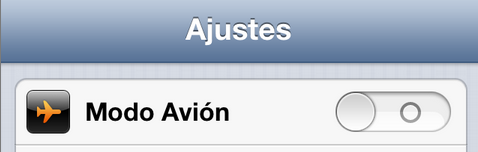
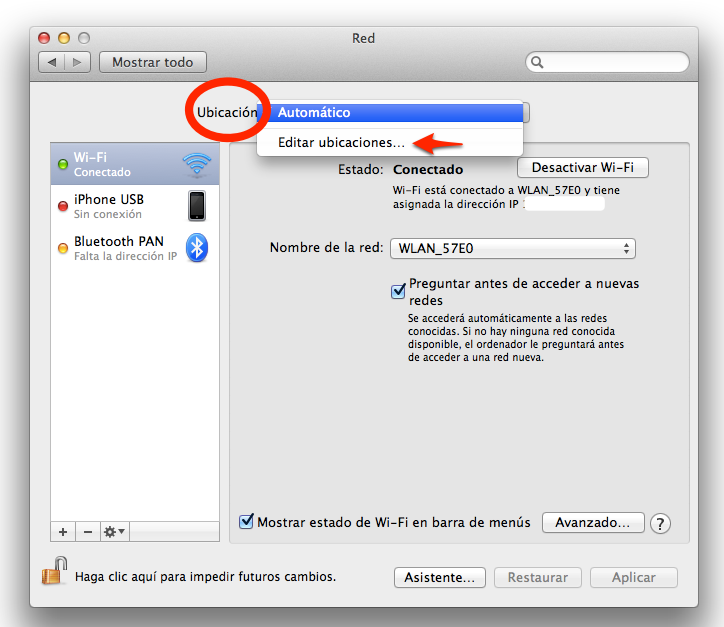
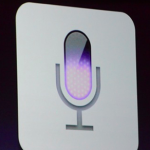
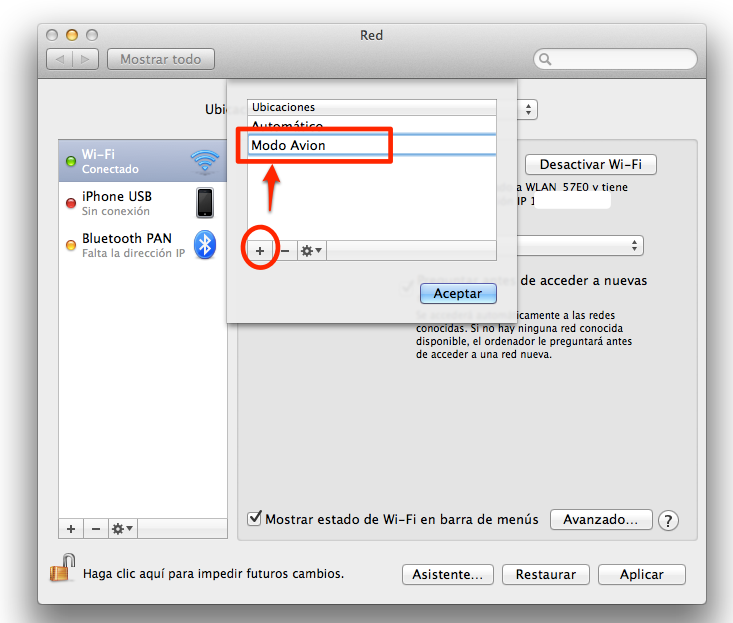











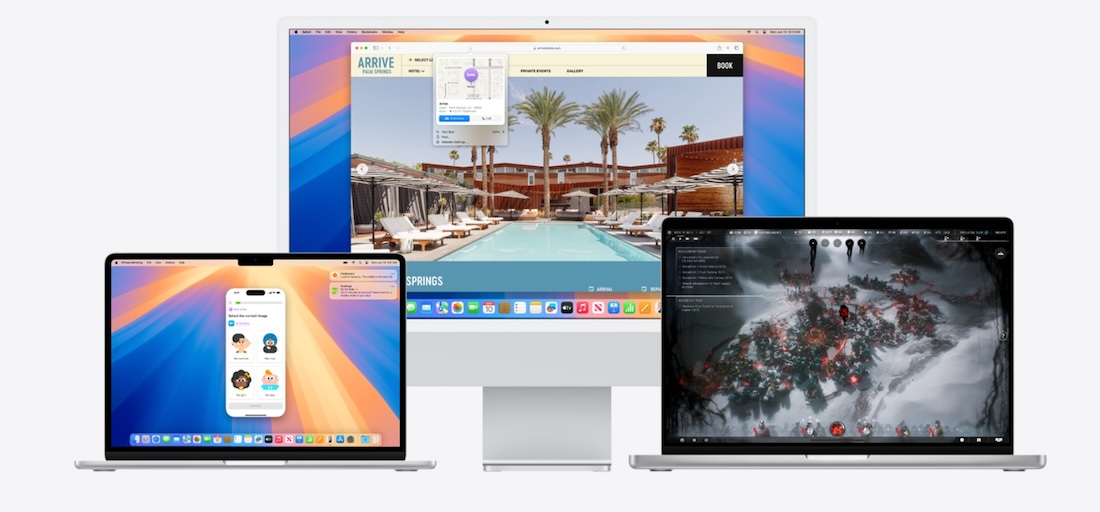


Tambien tienes la opción de desactivar Bluetooth y WiFi desde la barra de menú, que es menos complicado y más rápido…